Agregar ciudades al widget de Clima
Producto aplicable:
HUAWEI
Producto aplicable:
Tips para la lista de conocimientos
Tips para errors
Recuerda qué máximo lograrás visualizar 2 ciudades al mismo tiempo en la pantalla de inicio:
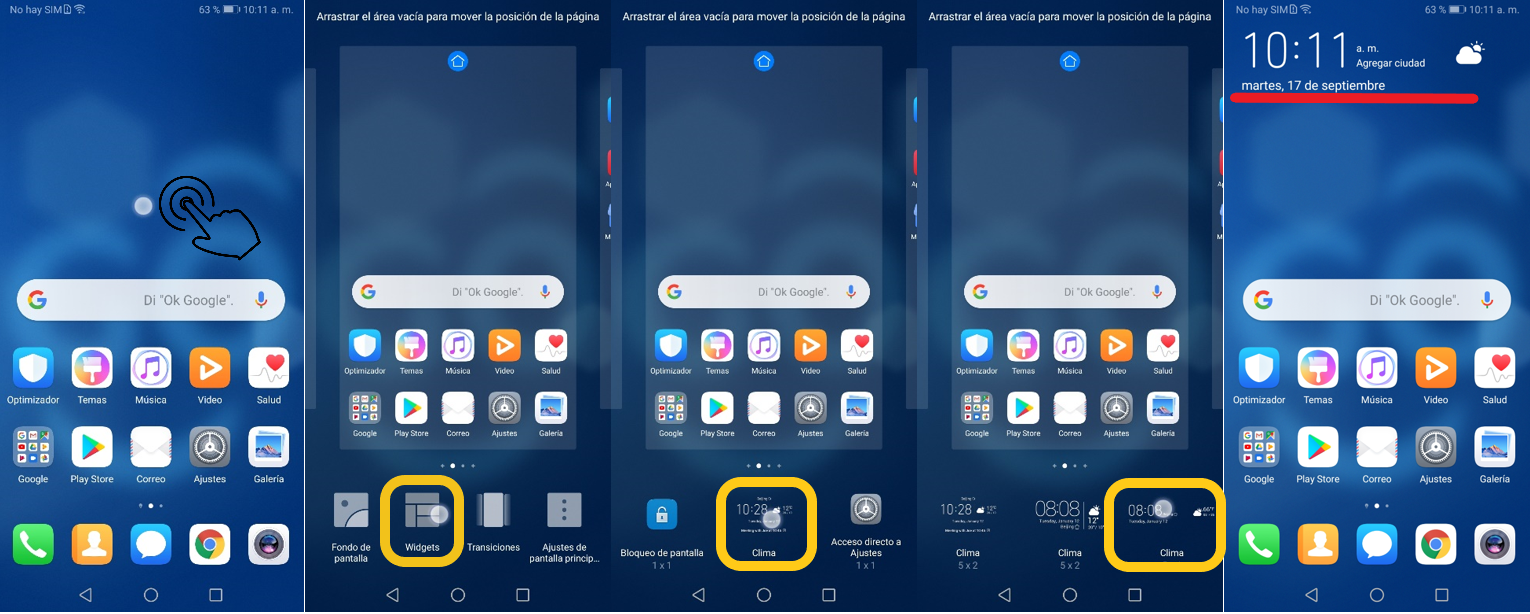
- En la pantalla de inicio, en un espacio vacío, mantén el dedo presionado o pellizca la pantalla.
- Selecciona > Widgets.
- Ubica > Clima (Recuerda que la capa de personalización de Telcel y Claro no tiene widget del clima).
- Si presenta varias opciones, escoge la que más te guste.
- Luego de seleccionar el widget de tu agrado podrás visualizarlo en la pantalla de inicio
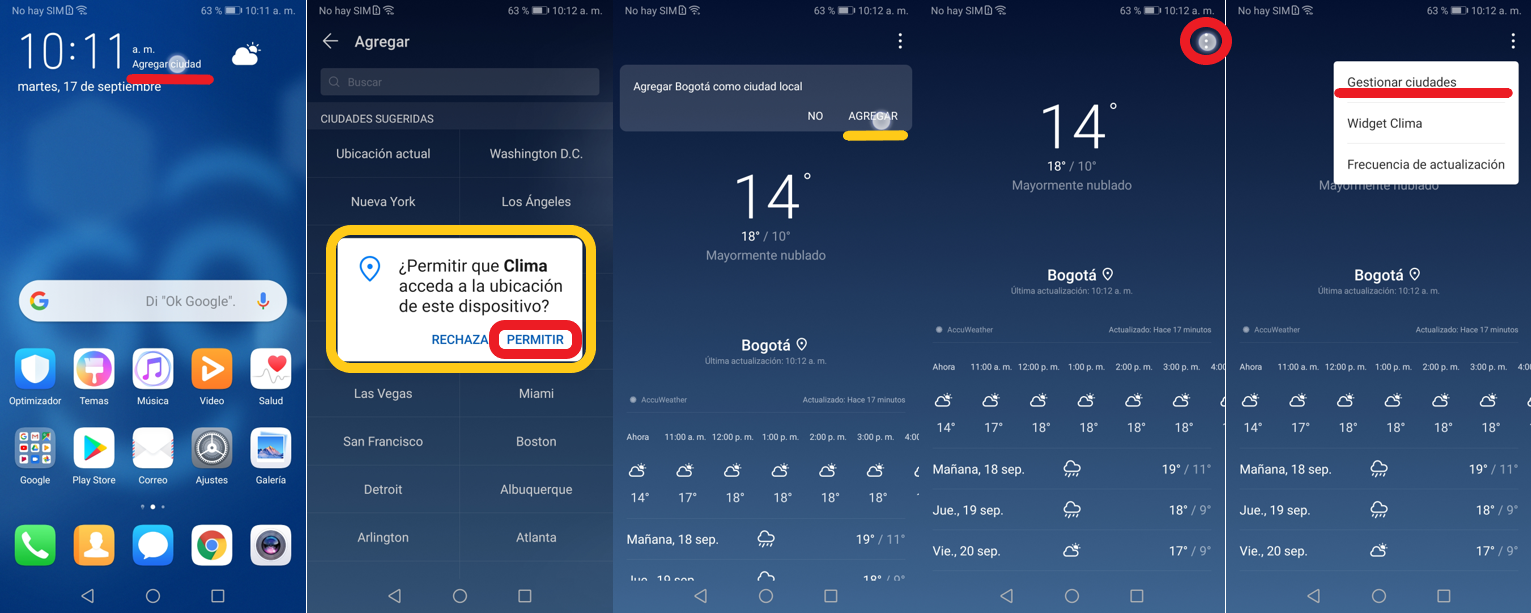
- En el widget del Clima encontrarás “Agregar ciudad”, presiona esta opción.
- Saldrá el aviso de permisos de la aplicación (permítelos).
- Agrega la ciudad en la que te encuentras.
- En la esquina superior derecha presiona los 3 puntos (verticales).
- Selecciona la opción de “Gestionar ciudades”.
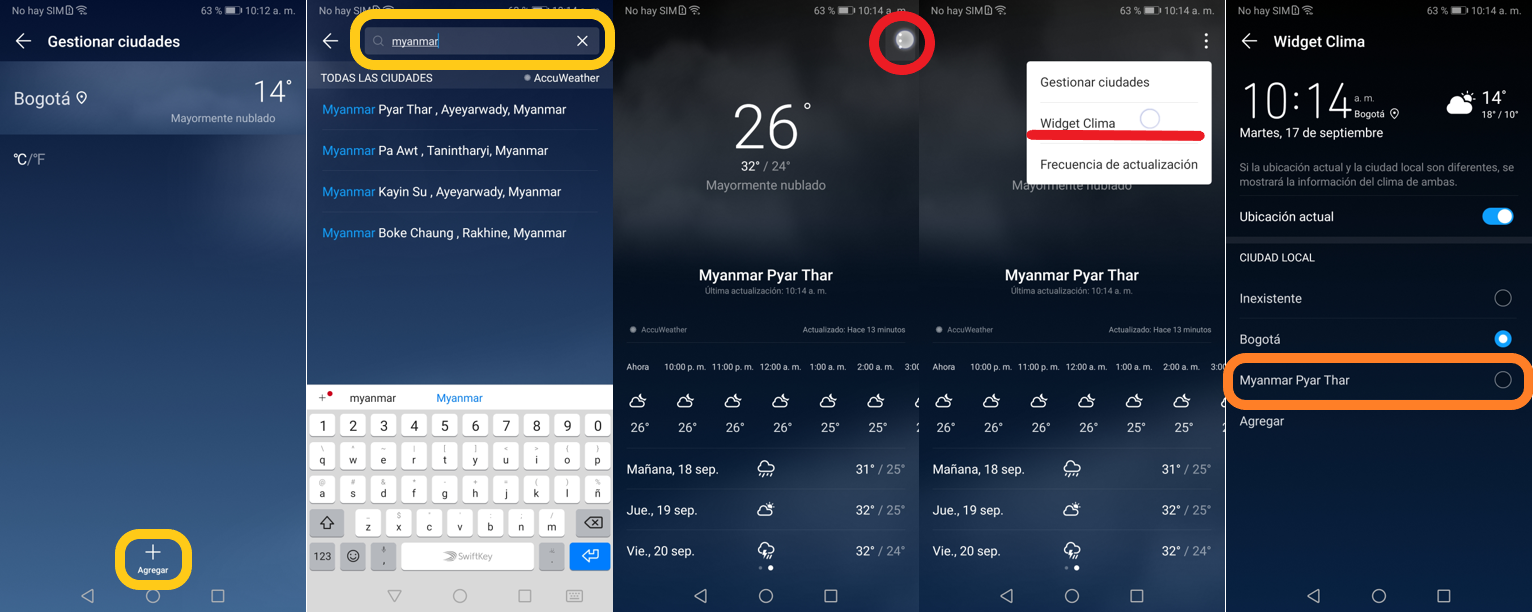
- En la parte inferior de la pantalla visualizarás la opción de “+ Agregar”.
- Agrega la ciudad que deseas o prefieres tener conocimiento.
- Después de agregarla, presiona los 3 puntos ubicados en la esquina superior derecha.
- Ingresa en la opción de widget > Clima.
- Verifica que la opción de ubicación actual este activado.
- Selecciona la ciudad agregada que deseas visualizar en pantalla de inicio.
- Podrás visualizar al instante como se verá en la pantalla de inicio.
- Podrás verificarlo al regresar a la pantalla de inicio.
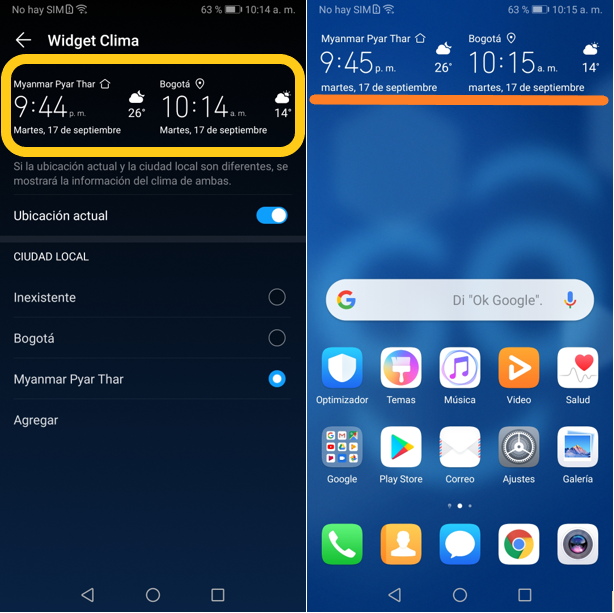
Gracias por tus comentarios.
